Menghasilkan file iCalendar untuk aktivitas dan sesi
Bagi banyak orang bisnis, kalender berbasis perangkat lunak merupakan alat organisasi yang penting. Saat peserta mendaftar aktivitas, mereka ingin cara melacak tidak hanya tanggal aktivitas, namun sesi yang mereka rencanakan untuk dihadiri.
Editor Dynamics 365 Customer Insights - Journeys email mencakup kemampuan untuk secara otomatis menghasilkan file iCalendar yang dipersonalisasi untuk melacak acara dan sesi. Dengan menggunakan editor email, Anda dapat menambahkan tombol file iCalendar yang disesuaikan dengan kontak email. Bila kontak memilih tombol, file iCalendar akan diunduh, sehingga kontak dapat menambahkannya ke kalender pilihan mereka.
Cara membuat file iCalendar yang disesuaikan
File iCalendar dibuat menggunakan opsi tombol Tambahkan ke Kalender baru di editor email.
Untuk membuat tombol Tambahkan ke Kalender :
Di desainer email, tambahkan tombol.
Buka tab Properti tombol . Pilih Tambahkan ke Kalender dari menu pilihan Link ke .
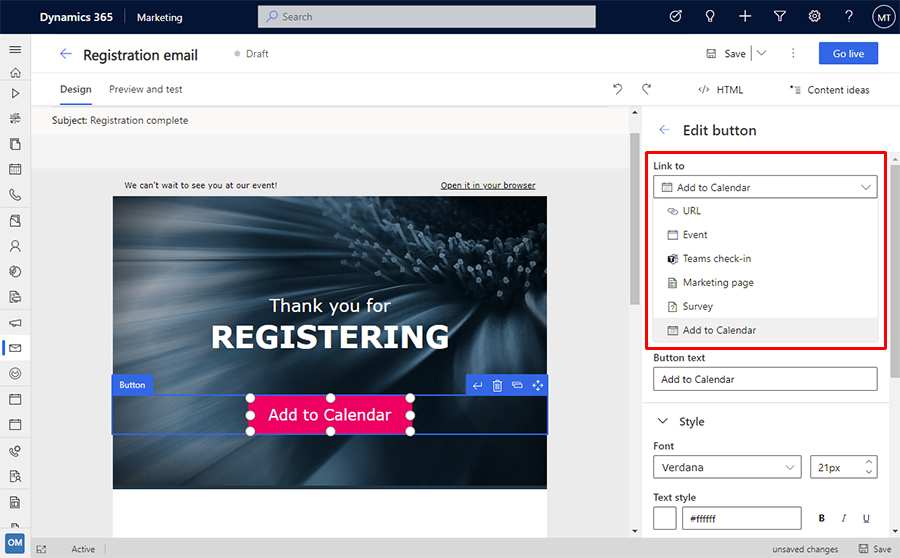
Pilih informasi yang ingin Anda sertakan dalam file iCalendar menggunakan dropdown Apa yang harus ditambahkan ke kalender . Opsi ini meliputi:
- Hanya acara: File iCalendar hanya akan berisi acara yang telah didaftarkan kontak.
- Hanya sesi: File hanya akan berisi sesi acara yang telah didaftarkan kontak.
- Acara dan sesi terkait: File akan berisi informasi untuk acara dan sesi yang telah didaftarkan kontak.
Pilih aktivitas yang ingin Anda tautkan.
Masukkan teks Tombol yang muncul pada tombol. Anda dapat menyesuaikan gaya tombol di bagian Gaya .
Saat Anda mengirim email dengan tombol Tambahkan ke Kalender , kontak yang mendaftar ke acara tersebut akan menerima tautan yang dipersonalisasi untuk mengunduh agenda mereka sebagai file iCalendar.
Catatan
Jika kontak tidak mendaftar untuk acara atau sesi yang Anda pilih untuk tombol tersebut, mereka tidak akan melihat tombol Tambahkan ke Kalender di email mereka.
Sesuaikan deskripsi file iCalendar
Setiap aktivitas atau sesi di file iCalendar berisi deskripsi yang dapat dikonfigurasi. Untuk mengonfigurasi konten deskripsi:
Buka area kerja Perencanaan acara dan pilih acara yang ingin Anda konfigurasi.
Jika demikian, buka tab Informasi tambahan.
Untuk mengedit informasi iCalendar, buka bagian konten Kalender. Bagian konten kiri memungkinkan Anda mengedit konten untuk kalender yang mendukung deskripsi HTML, misalnya Outlook. Bagian konten yang tepat memungkinkan Anda mengedit konten untuk kalender yang hanya mendukung deskripsi teks, seperti Gmail dan Apple Calendar. Tergantung pada kalender mana file iCalendar diimpor, HTML atau deskripsi hanya teks akan digunakan.
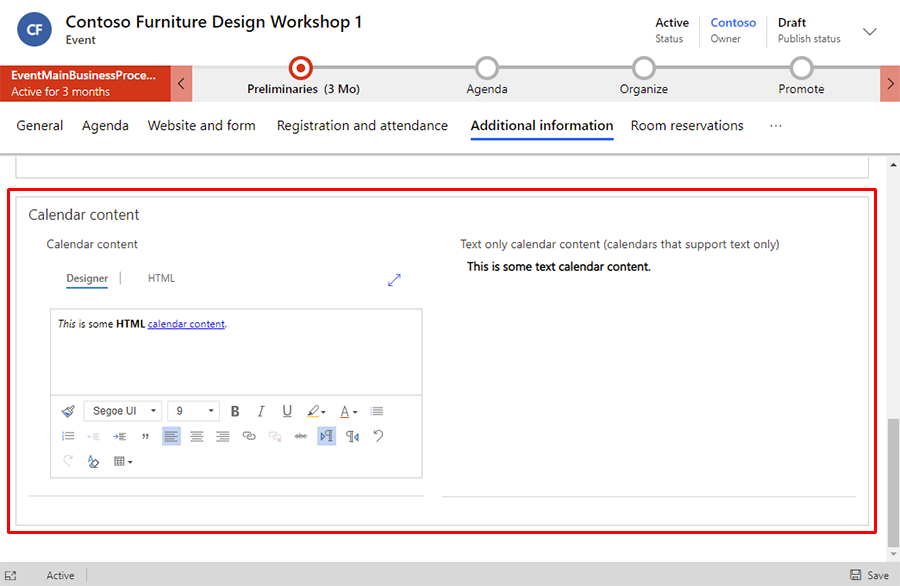
Check-in aktivitas yang dialirkan
Untuk aktivitas yang dialirkan, tombol check-in secara otomatis ditambahkan ke deskripsi file iCalendar jika konten kalender kosong. Anda dapat menghapus tombol check-in atau menambahkan tombol baru dengan tautan yang diatur ke wildcard berikut: {{msevtmgt_checkin_url}}. Wildcard dikonversi ke tautan check-in yang dipersonalisasi untuk aktivitas yang dialirkan saat kontak mengunduh file iCalendar.